win系统f1到f12功能键设置 联想笔记本快捷键F1到F12怎么按
在Win系统中,F1到F12功能键是用来快速执行特定功能的快捷键,对于联想笔记本用户来说,熟悉并掌握这些快捷键的使用方法可以提高工作效率。比如按下F1键可以打开帮助文档,F5键可以刷新页面,而F12键则可以打开浏览器的开发者工具等。了解和灵活运用这些快捷键可以让我们更加便捷地操作电脑,提升工作效率。

#### 1. 直接按F1到F12
对于大多数联想笔记本,直接按下F1到F12键会执行其预设的功能。例如,F1通常用于打开帮助文档,F2可能用于重命名文件或文件夹,而F5则用于刷新当前页面或浏览器。然而,在某些机型上,这些键可能被设置为执行媒体控制功能,如调节音量或屏幕亮度。
#### 2. 使用Fn键组合
若F1到F12键被设置为执行媒体控制功能(如音量调节、屏幕亮度调节等),你可以通过同时按下Fn键和相应的F键来切换回传统的功能键模式。例如,按下Fn+F1可能会打开帮助文档,而不是静音扬声器。这种方法在大多数联想笔记本上都是通用的。
#### 3. BIOS设置
部分联想笔记本允许用户通过BIOS设置来更改F1到F12键的行为。要进入BIOS,你需要在开机时按下特定的键(如F1、F2或Delete键,具体取决于笔记本型号)。在BIOS中,找到“Hotkey Mode”或类似的选项,并将其从“Enable”切换为“Disable”,即可关闭热键模式,使F1到F12键恢复为传统功能键。完成设置后,记得保存并退出BIOS。
#### 4. 使用Lenovo Vantage软件
对于联想拯救者系列的笔记本电脑,Lenovo Vantage软件提供了更改和关闭F1到F12热键功能的能力。打开Lenovo Vantage软件后,找到与热键设置相关的选项,并根据需要进行更改。请注意,并非所有联想笔记本都预装了Lenovo Vantage软件,且软件的具体界面和功能可能因版本而异。
#### 5. 注意事项
- 在尝试更改F1到F12键的功能时,请确保已安装必要的驱动程序,特别是热键和电源管理驱动。
- 更改BIOS设置时要小心谨慎,因为错误的设置可能会影响计算机的正常启动。
- 如果使用外接键盘,并遇到F1到F12功能键无法正常工作的问题,请尝试断开外接键盘,并直接使用笔记本电脑的内置键盘进行测试。
以上就是win系统f1到f12功能键设置的全部内容,有遇到这种情况的用户可以按照小编的方法来进行解决,希望能够帮助到大家。
win系统f1到f12功能键设置 联想笔记本快捷键F1到F12怎么按相关教程
-
 笔记本打开的快捷键 笔记本f1到f12功能键怎么设置
笔记本打开的快捷键 笔记本f1到f12功能键怎么设置2024-03-08
-
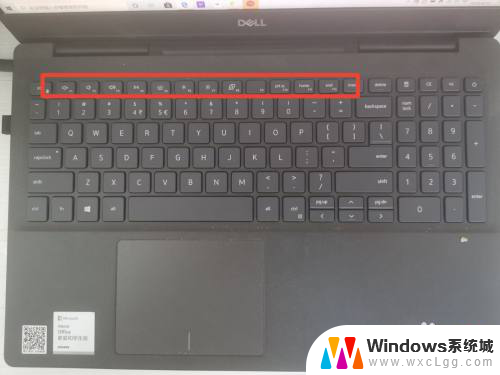 笔记本电脑启用f1-f12 电脑F1到F12功能键怎么开启
笔记本电脑启用f1-f12 电脑F1到F12功能键怎么开启2024-06-23
-
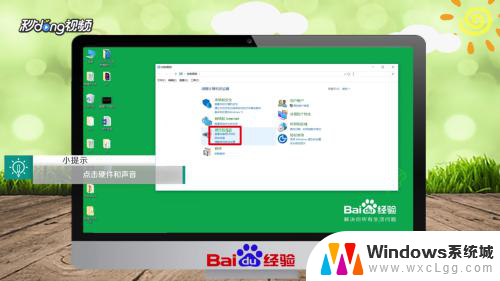 键盘f1到f12怎么取消功能键 怎么关闭笔记本的F1 F12功能键
键盘f1到f12怎么取消功能键 怎么关闭笔记本的F1 F12功能键2024-07-26
-
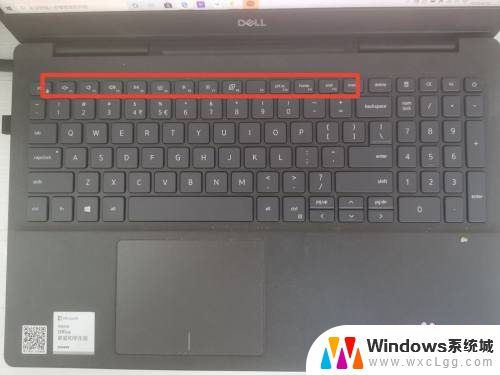 键盘上f1到f12上的功能键 如何启用电脑上的F1到F12功能键
键盘上f1到f12上的功能键 如何启用电脑上的F1到F12功能键2024-03-07
-
 小新笔记本f1~f12键如何单独用 如何打开笔记本的F1到F12功能键
小新笔记本f1~f12键如何单独用 如何打开笔记本的F1到F12功能键2023-12-13
-
 键盘f1不触发 MacBook Air F1 F12快捷键无法使用
键盘f1不触发 MacBook Air F1 F12快捷键无法使用2024-01-31
电脑教程推荐
- 1 固态硬盘装进去电脑没有显示怎么办 电脑新增固态硬盘无法显示怎么办
- 2 switch手柄对应键盘键位 手柄按键对应键盘键位图
- 3 微信图片怎么发原图 微信发图片怎样选择原图
- 4 微信拉黑对方怎么拉回来 怎么解除微信拉黑
- 5 笔记本键盘数字打不出 笔记本电脑数字键无法使用的解决方法
- 6 天正打开时怎么切换cad版本 天正CAD默认运行的CAD版本如何更改
- 7 家庭wifi密码忘记了怎么找回来 家里wifi密码忘了怎么办
- 8 怎么关闭edge浏览器的广告 Edge浏览器拦截弹窗和广告的步骤
- 9 windows未激活怎么弄 windows系统未激活怎么解决
- 10 文件夹顺序如何自己设置 电脑文件夹自定义排序方法